- Autor Jason Gerald [email protected].
- Public 2024-01-19 22:12.
- Zuletzt bearbeitet 2025-01-23 12:14.
Das Beheben von Fehlern oder Problemen mit Microsoft-Produkten kann Kopfschmerzen bereiten! Anstatt zu versuchen, das Problem selbst zu lösen, können Sie sich an den Kundensupport wenden, um das Problem zu lösen. Da Microsoft eine Vielzahl von Produkten und Diensten anbietet, gibt es viele Möglichkeiten, diese zu kontaktieren. Beginnen Sie damit, zu wissen, wie Sie den allgemeinen Support kontaktieren können, und gehen Sie dann zu spezifischeren Diensten über, damit Sie alle Probleme lösen können, die Sie haben!
Schritt
Methode 1 von 11: Über eine Microsoft-Kundendiensttelefonnummer
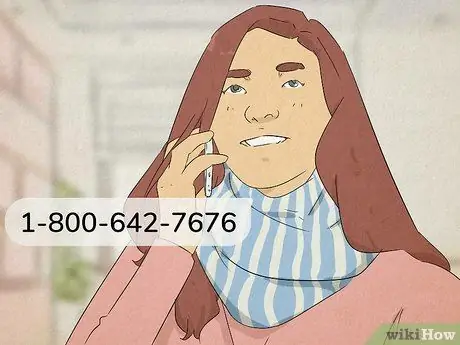
Schritt 1. Rufen Sie +1-803-016-7966 oder +7-803-016-0575 an, um das Problem direkt mit einem Microsoft-Vertreter zu besprechen
Für Microsoft-Benutzer in Indonesien können Sie diese Nummer jeden Tag und jederzeit anrufen. Folgen Sie den telefonisch gegebenen Anweisungen. Wenn Sie sich mit einem Microsoft-Vertreter verbinden, teilen Sie uns bitte mit, welche Probleme bei Ihnen auftreten. Danach kann er Sie anleiten und mögliche Lösungen anbieten.
Telefonnummern für andere Länder können Sie über diesen Link nachschlagen:
Methode 2 von 11: Über Online-Chatrooms
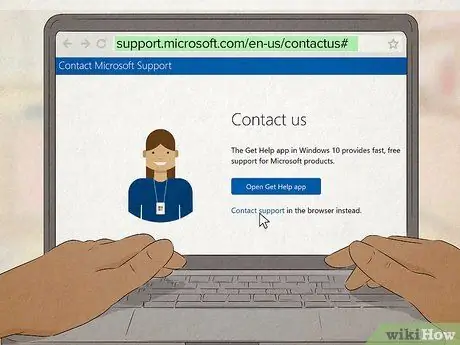
Schritt 1. Senden Sie eine Nachricht bezüglich Ihres Problems an den virtuellen Agenten, um eine Lösung zu erhalten
Besuchen Sie https://support.microsoft.com/en-us/contactus und wählen Sie „Erste Schritte“, um auf das Chat-Fenster zuzugreifen. Schreiben Sie eine kurze Beschreibung Ihres Problems in das Textfeld am unteren Bildschirmrand. Der virtuelle Agent von Microsoft stellt eine Liste mit Optionen bereit, aus denen Sie auswählen können, um den Chat fortzusetzen und das Problem zu beheben. Folgen Sie den Anweisungen, bis Sie eine Lösung erhalten.
- Sie könnten beispielsweise (auf Englisch) „Probleme beim Einloggen in das Konto“(„unable to access account“) schreiben, um einen Chat zu starten.
- Wenn Sie den Chat neu starten möchten, klicken Sie auf die Schaltfläche „Aktualisieren“in der oberen rechten Ecke des Fensters.
- Wenn Sie das Problem nicht per Webchat lösen können, geben Sie „Anruf anfordern“in das Textfeld ein, um direkt mit einem Microsoft-Mitarbeiter zu sprechen. Sie rufen Sie an, wenn Sie dort sind, damit Sie nicht lange warten müssen.
Methode 3 von 11: Über Twitter
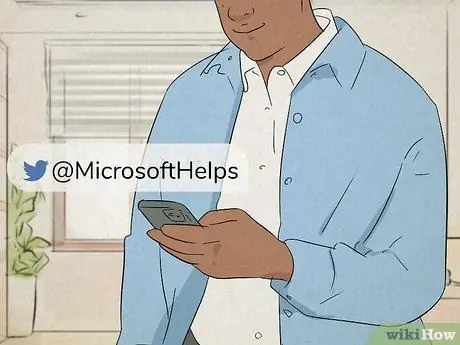
Schritt 1. Tweet @MicrosoftHelps für eine schnelle Antwort
Beginnen Sie Ihren Tweet mit Ihrem offiziellen Microsoft-Konto-Benutzernamen, damit sie benachrichtigt werden, wenn Sie tweeten. Beschreiben Sie kurz das Problem, das Sie haben, bevor Sie zu Ihrem Feed twittern. Microsoft wird auf Ihren Tweet mit einer Lösung antworten oder Sie bitten, eine private Nachricht zu senden, damit Sie das Problem weiter erläutern können.
- Sie können hier auf die offizielle Twitter-Seite von Microsoft zugreifen:
- Microsoft veröffentlicht regelmäßig Tweets mit Tutorials und Lösungen zu häufigen Problemen.
Methode 4 von 11: Über FAQ-Seite (Häufig gestellte Fragen)
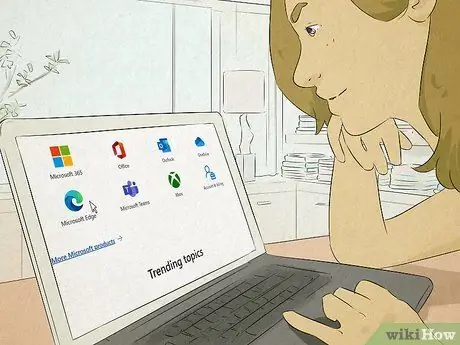
Schritt 1. Finden Sie Lösungen für die häufigsten Probleme mit einem Microsoft-Produkt
Rufen Sie https://support.microsoft.com/en-us/ auf und wählen Sie den Microsoft-Dienst aus, mit dem Sie Probleme haben. Gehen Sie die angezeigten allgemeinen Themen durch und wählen Sie das Thema aus, das dem aufgetretenen Problem am nächsten kommt. Befolgen Sie alle Anweisungen auf der Webseite, um herauszufinden, ob die Lösung funktioniert hat.
Wenn Sie das Problem immer noch nicht beheben können, folgen Sie dem Link auf der Seite, um einen Webchat zu starten, oder wenden Sie sich an den zusätzlichen Support
Methode 5 von 11: Kontaktaufnahme mit dem Microsoft Store-Support Layanan
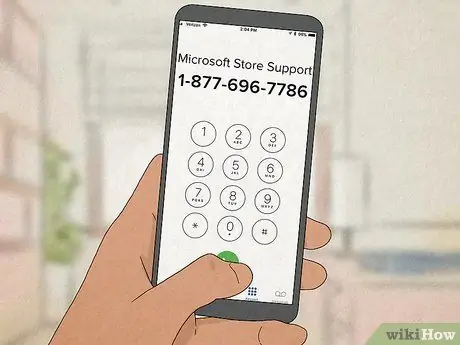
Schritt 1. Rufen Sie +1-803-442-416 an, um ein Problem beim Kauf des Produkts zu melden
Für Benutzer in Indonesien rufen Sie die Nummer an und folgen Sie den Anweisungen. Teilen Sie uns ein Problem mit, das Sie mit einem Kauf oder Verkauf im Microsoft Store haben. Microsoft-Mitarbeiter werden versuchen, Ihnen bei der Lösung des aufgetretenen Problems zu helfen oder eine Lösung dafür zu finden.
- Wenn Sie technischen Support oder Downloads benötigen, initiieren Sie einen Webchat mit dem Microsoft-Support, um das Problem zu beheben.
- Sie können auch die Hilfeseite des Microsoft Store besuchen, um eine Lösung zu finden:
Methode 6 von 11: Kontaktaufnahme mit dem Xbox Support Service
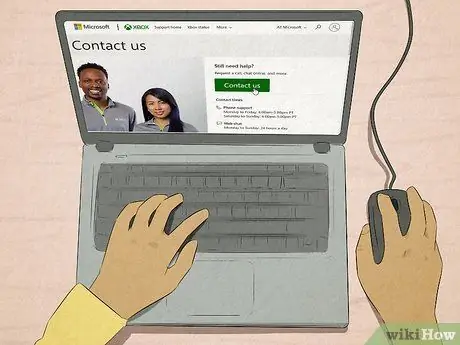
Schritt 1. Starten Sie einen Webchat oder bitten Sie Microsoft, Sie zu kontaktieren, damit Sie sich über Probleme mit Ihrem Konto oder Ihrer Konsole beschweren können
Besuchen Sie https://support.xbox.com/en-US/contact-us und klicken Sie auf die Schaltfläche „Kontakt“. Klicken Sie auf das Dropdown-Menü, um den problematischen Dienst auszuwählen. Verwenden Sie danach das zweite Dropdown-Menü, um das spezifische Problem anzugeben, das bei Ihnen auftritt. Microsoft kann Lösungen per Webchat anbieten. Sie können auch einen Telefonanruf planen, um direkt mit einem Microsoft-Mitarbeiter zu sprechen.
- Der Web-Chat ist 24 Stunden am Tag verfügbar.
- Telefonsupport ist an Wochentagen von 6:00 bis 17:00 Uhr Pacific Standard Time (20:00 bis 7:00 Uhr CST) an sieben Tagen in der Woche verfügbar.
- Sie müssen bei Ihrem Xbox-Konto angemeldet sein, um das Online-Formular auszufüllen.
Methode 7 von 11: Kontaktaufnahme mit Business Administration Support Services
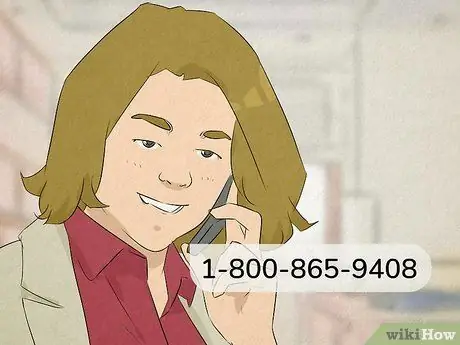
Schritt 1. Rufen Sie +1-803-442-304 (für Indosat-Benutzer) oder +7-803-011-0882 (für Telekom-Benutzer) an, wenn Sie ein Geschäftskontoadministrator sind
Sie können jederzeit und an jedem Wochentag technischen Support erhalten. Der Abrechnungssupport ist jedoch nur von 8:00 bis 17:00 Uhr WIB (Service in Indonesisch) oder 9:00 bis 18:00 Uhr (Service in Englisch) verfügbar. Benutzer in Indonesien können diese Nummer anrufen und einen Microsoft-Vertreter über das aufgetretene Problem benachrichtigen. Danach werden sie versuchen, Ihnen bei der Lösung des Problems zu helfen.
- Ein Microsoft-Mitarbeiter sendet möglicherweise eine Bestätigungs-PIN an Ihre E-Mail-Adresse, wenn Sie von einer ihm unbekannten Telefonnummer anrufen.
- Supportnummern für andere Länder finden Sie unter diesem Link:
- Wenn Sie kein Geschäftskontoadministrator sind, verwenden Sie den Standard-Webchat-Dienst über diesen Link:
Methode 8 von 11: Kontaktaufnahme mit den Microsoft Advertising-Supportdiensten
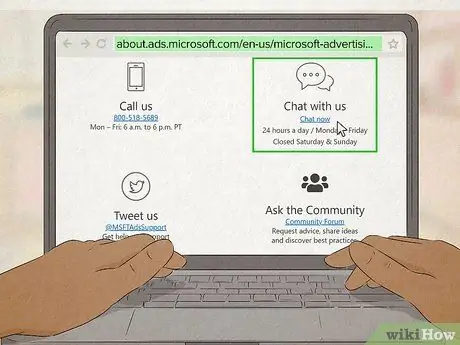
Schritt 1. Starten Sie einen Online-Chat oder tätigen Sie einen Anruf, wenn Sie auf Microsoft werben
Wenn Sie Fragen zu Werbung auf Microsoft-Plattformen haben, rufen Sie bitte +7-803-011-0945 (für Indosat-Benutzer) oder +1-803-44-2576 (für Telekom-Benutzer) an, um direkt mit einem Microsoft-Vertreter zu sprechen. Wenn Sie das Problem per Webchat lösen möchten, besuchen Sie https://about.ads.microsoft.com/en-us/microsoft-advertising-support und klicken Sie auf „Jetzt chatten“, um ein neues Chatfenster zu öffnen.
- Sie erreichen die Microsoft-Supportdienste werktags von 9 bis 18 Uhr WIB.
- Der Online-Chat-Service ist an Wochentagen rund um die Uhr geöffnet, am Wochenende jedoch geschlossen.
Methode 9 von 11: Kontaktaufnahme mit Microsoft Azure Support Services
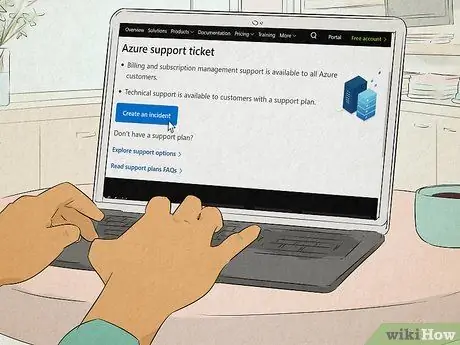
Schritt 1. Senden Sie ein Ticket, wenn Sie Probleme mit Ihrem Azure-Konto haben
Besuchen Sie https://azure.microsoft.com/en-us/support/create-ticket/ und klicken Sie auf die Schaltfläche „Vorfall erstellen“. Melden Sie sich bei Ihrem Microsoft Azure-Konto an, um auf das Formular zuzugreifen. Füllen Sie das Formular mit Ihrem Namen, Ihrer E-Mail-Adresse und einer kurzen Beschreibung des Problems aus. Ein Microsoft Azure-Vertreter wird sich per E-Mail mit Ihnen in Verbindung setzen, um das Problem zu beheben.
Abrechnungs- und Abonnementsupport steht auch Microsoft Azure-Benutzern zur Verfügung, aber Sie können technischen Support nur erhalten, wenn Sie einen Supportplan erwerben
Methode 10 von 11: Kontaktaufnahme mit dem Windows Developer Support Service
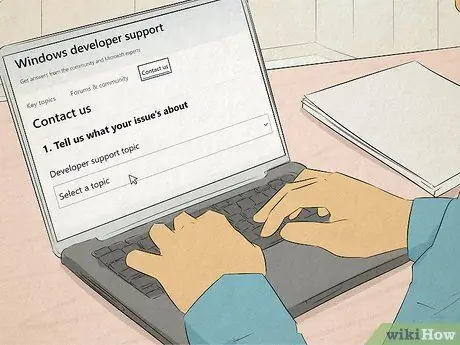
Schritt 1. Füllen Sie den Online-Bericht aus, um eine Antwort per E-Mail zu erhalten
Besuchen Sie die Entwickler-Support-Website unter https://developer.microsoft.com/en-us/windows/support/. Wählen Sie im Menü oben im Fenster „Kontakt“aus. Öffnen Sie das Dropdown-Menü, um das Hauptthema des aufgetretenen Problems anzugeben. Klicken Sie unten im Fenster auf die Schaltfläche "Vorfall einreichen". Melden Sie sich bei Ihrem Microsoft-Konto an, sobald ein neues Popup-Fenster angezeigt wird, damit Sie das Formular ausfüllen und absenden können. Ein Microsoft-Vertreter wird Ihnen weitere Informationen und Unterstützung per E-Mail zusenden.
Sie können auch ein Online-Entwickler-Tutorial erhalten, das Ihnen bei der Lösung Ihres Problems unter dem folgenden Link hilft: https://docs.microsoft.com/en-us/windows/uwp/get-started/create-uwp-apps
Methode 11 von 11: Kontaktaufnahme mit den Microsoft Career Support Services
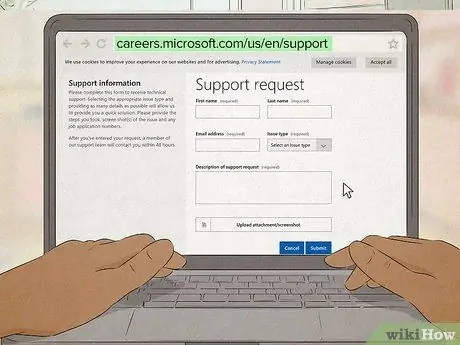
Schritt 1. Füllen Sie das Online-Formular für alle Probleme im Zusammenhang mit der Arbeit bei Microsoft aus
Wenn Sie sich für eine Stelle bei Microsoft bewerben, besuchen Sie https://careers.microsoft.com/us/en/support, um auf Supportanfragen zuzugreifen. Füllen Sie das Formular mit Ihrem vollständigen Namen und Ihrer E-Mail-Adresse in die entsprechenden Textfelder aus. Öffnen Sie danach das Dropdown-Menü unter der Überschrift "Problemtyp", um das Problem auszuwählen, das bei Ihnen auftritt. Schreiben Sie eine kurze Beschreibung Ihres Problems in das letzte Textfeld, bevor Sie das Formular absenden.






